如何去除开机密码 如何去掉电脑开机密码
更新时间:2023-04-17 16:54:33作者:yang
有很多用户为了保护电脑的安全,就会随之一个开机密码,这样就可以防止很多人无法进入系统操作,但是自家的电脑也就你一个人使用你设置了密码,每次开机要输入就会觉得麻烦,那么如何去掉电脑开机密码呢,下面小编给大家分享去掉电脑开机密码的方法。
解决方法:
1、按开机键打开电脑,进入电脑桌面。

2、点击电脑左下方的开始按键。
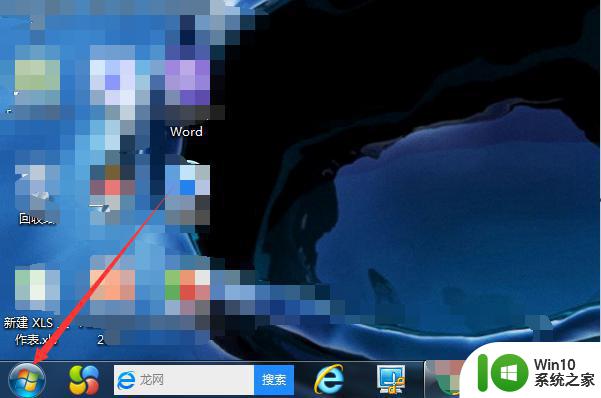
3、点击开始菜单左上方的用户头像进入用户个人设置中心。
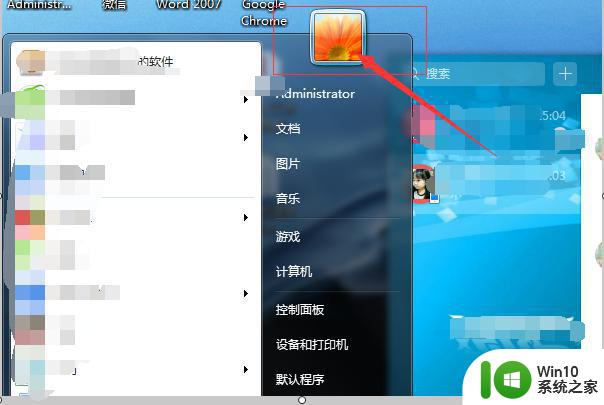
4、点击个人设置中的“更改用户账户”下方的“删除密码”按键。
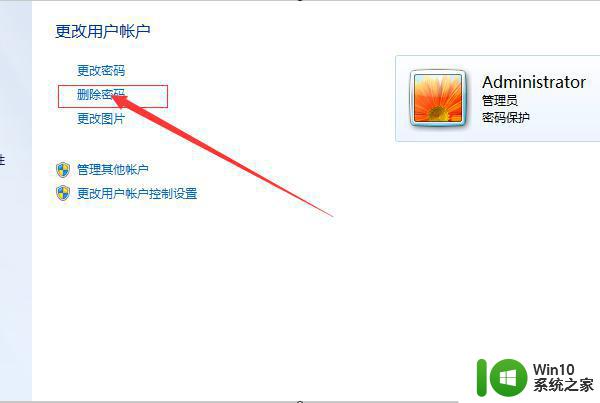
5、输入当前开机密码,并点击删除键即可完成开机密码的删除。
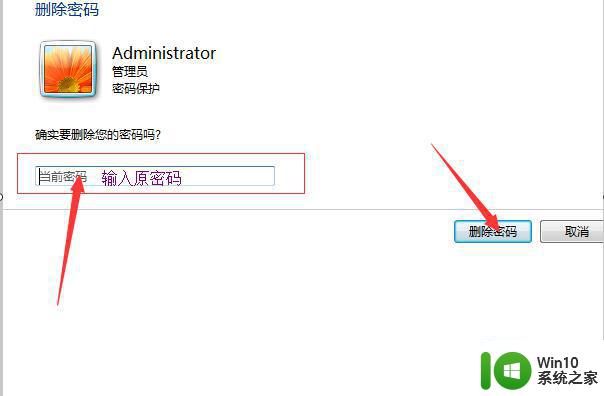
以上就是去掉电脑开机密码的方法,有要把开机密码去掉的话,可以按上面的方法来进行去掉。
如何去除开机密码 如何去掉电脑开机密码相关教程
- win8电脑取消开机密码的方法 win8系统怎么去掉开机密码
- 怎样强制消除电脑的开机密码 如何绕过电脑开机密码
- 如何改电脑密码开机密码 电脑开机密码修改步骤
- u教授清除开机密码方法 如何在Windows系统中删除开机密码
- 电脑上怎么重新设置开机密码 如何重置电脑开机密码
- 如何更改苹果电脑开机密码 苹果电脑开机密码怎么改
- 电脑密码忘了怎么开机 电脑密码忘了如何开机
- 电脑开机如何更改密码 电脑的开机密码怎样修改
- pdf文件有密码的怎么去掉密码 pdf解除密码的步骤
- 快速删除电脑开机密码的方法 如何忘记开机密码后重置电脑密码
- 联想开机密码怎么设置 联想电脑如何设置开机密码
- 电脑如何加密码开机密码 怎样给电脑加密码
- U盘装机提示Error 15:File Not Found怎么解决 U盘装机Error 15怎么解决
- 无线网络手机能连上电脑连不上怎么办 无线网络手机连接电脑失败怎么解决
- 酷我音乐电脑版怎么取消边听歌变缓存 酷我音乐电脑版取消边听歌功能步骤
- 设置电脑ip提示出现了一个意外怎么解决 电脑IP设置出现意外怎么办
电脑教程推荐
- 1 w8系统运行程序提示msg:xxxx.exe–无法找到入口的解决方法 w8系统无法找到入口程序解决方法
- 2 雷电模拟器游戏中心打不开一直加载中怎么解决 雷电模拟器游戏中心无法打开怎么办
- 3 如何使用disk genius调整分区大小c盘 Disk Genius如何调整C盘分区大小
- 4 清除xp系统操作记录保护隐私安全的方法 如何清除Windows XP系统中的操作记录以保护隐私安全
- 5 u盘需要提供管理员权限才能复制到文件夹怎么办 u盘复制文件夹需要管理员权限
- 6 华硕P8H61-M PLUS主板bios设置u盘启动的步骤图解 华硕P8H61-M PLUS主板bios设置u盘启动方法步骤图解
- 7 无法打开这个应用请与你的系统管理员联系怎么办 应用打不开怎么处理
- 8 华擎主板设置bios的方法 华擎主板bios设置教程
- 9 笔记本无法正常启动您的电脑oxc0000001修复方法 笔记本电脑启动错误oxc0000001解决方法
- 10 U盘盘符不显示时打开U盘的技巧 U盘插入电脑后没反应怎么办
win10系统推荐
- 1 番茄家园ghost win10 32位官方最新版下载v2023.12
- 2 萝卜家园ghost win10 32位安装稳定版下载v2023.12
- 3 电脑公司ghost win10 64位专业免激活版v2023.12
- 4 番茄家园ghost win10 32位旗舰破解版v2023.12
- 5 索尼笔记本ghost win10 64位原版正式版v2023.12
- 6 系统之家ghost win10 64位u盘家庭版v2023.12
- 7 电脑公司ghost win10 64位官方破解版v2023.12
- 8 系统之家windows10 64位原版安装版v2023.12
- 9 深度技术ghost win10 64位极速稳定版v2023.12
- 10 雨林木风ghost win10 64位专业旗舰版v2023.12